As notificações do Snapchat não funcionam no iPhone? 9 maneiras de corrigi-lo!
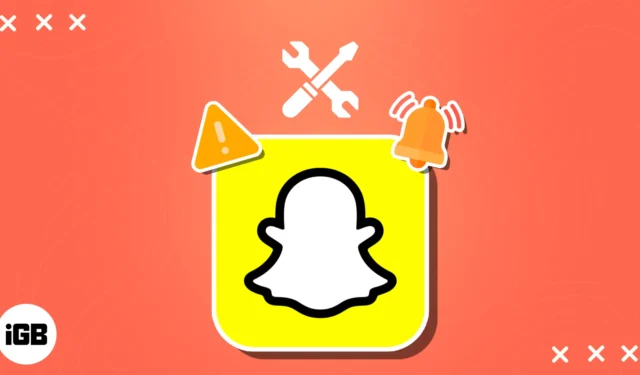
Eu sei que é frustrante quando você não está recebendo as notificações do Snapchat no seu iPhone, fazendo com que você perca mensagens e atualizações importantes. Mas não se preocupe – neste guia, vou orientá-lo através de correções simples para as notificações do Snapchat que não funcionam no seu iPhone. Vamos começar!
- Forçar o fechamento do Snapchat
- Verifique a conexão com a Internet
- Verifique se as notificações do Snapchat estão ativadas
- Ative as notificações nas configurações do iPhone
- Deixe o Snapchat rodar em segundo plano
- Verifique as configurações do modo de foco
- Limpe o cache do aplicativo Snapchat
- Saia e faça login novamente
- Outras correções básicas
1. Forçar o fechamento do Snapchat
Se muitos aplicativos estiverem sendo executados em segundo plano, isso pode causar falhas temporárias. Portanto, tente forçar o fechamento do aplicativo .
- Deslize para cima e segure sua tela inicial .
- Encontre o Snapchat na gaveta de aplicativos → Deslize o Snapchat para cima.
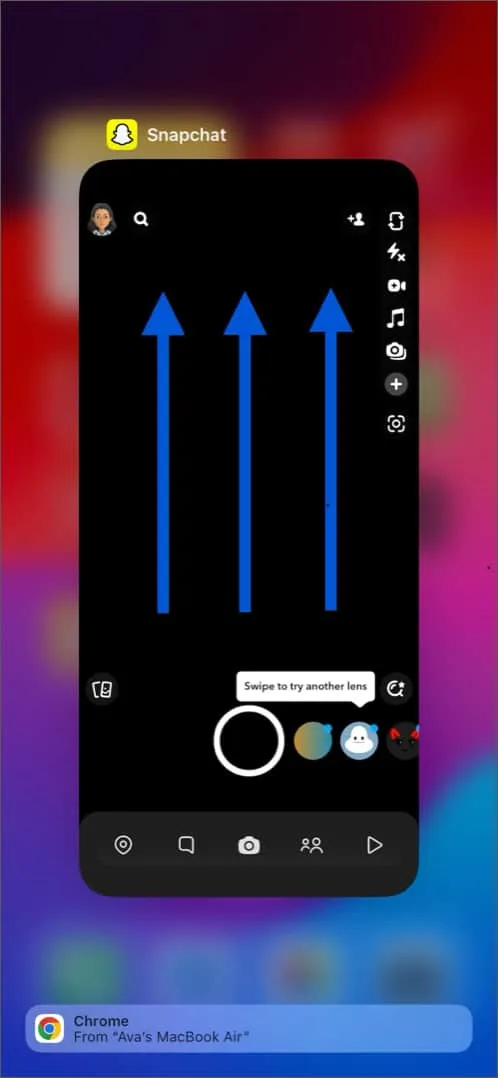
- Agora, reabra o aplicativo e verifique se ele está funcionando.
2. Verifique a conexão com a Internet
Descobri que o Snapchat não estava me notificando porque minha conexão com a Internet estava desligada por um período. Para restaurar sua conexão com a Internet, faça o seguinte:
- Use um testador de velocidade da Internet em qualquer navegador do seu iPhone.
- Desligue seus dados de celular ou Wi-Fi, aguarde alguns segundos e habilite-os novamente.
- Ative o modo Avião e desligue-o após alguns minutos.
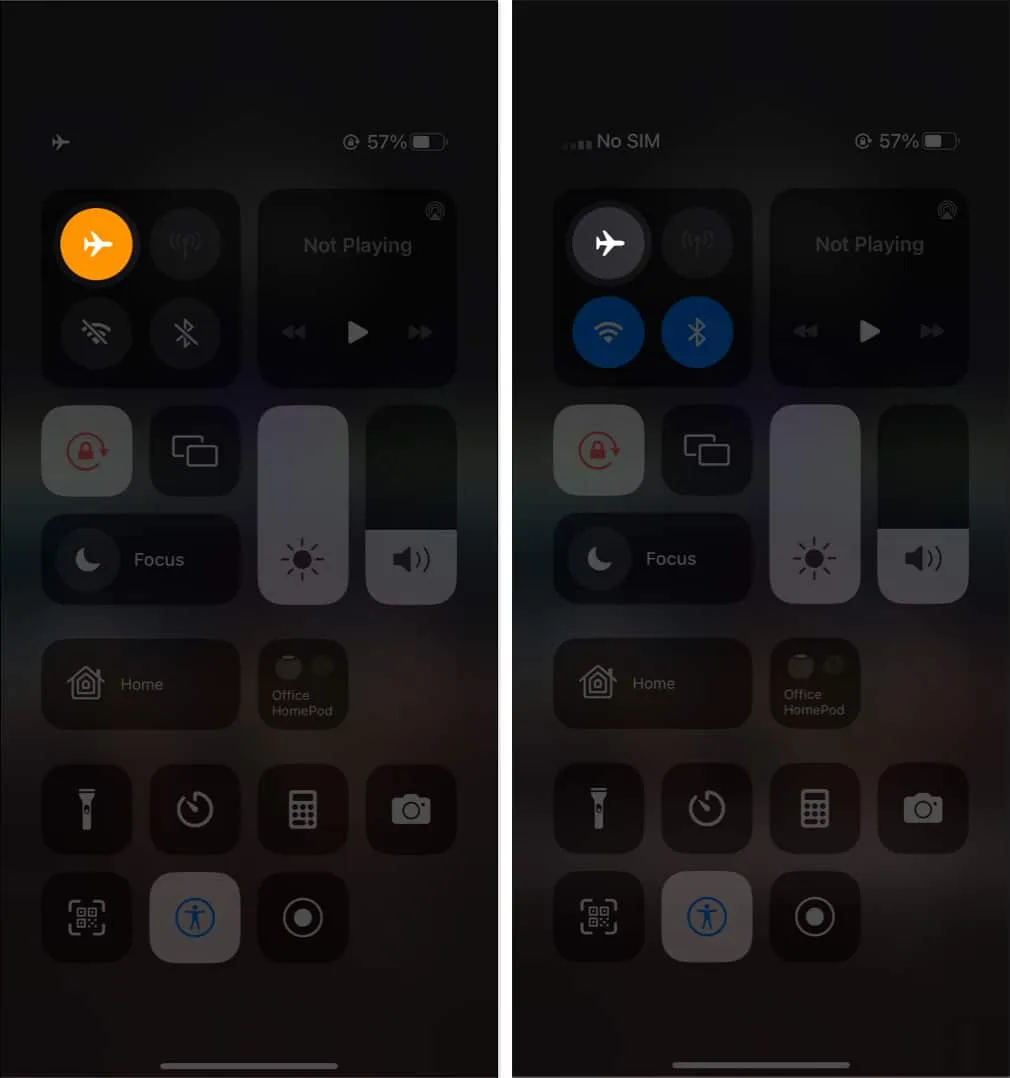
- Se estiver usando Wi-Fi, desligue o roteador, desconecte-o da tomada e ligue-o após alguns minutos.
No entanto, você ainda não consegue acessar a internet; talvez seu ISP esteja com problemas. Além disso, você pode seguir nosso guia detalhado sobre como aumentar a velocidade de dados do seu celular no seu iPhone .
3. Certifique-se de que as notificações do Snapchat estejam ativadas
As notificações do Snapchat podem não aparecer porque o aplicativo não possui todas as permissões necessárias. Portanto, escolha quais alertas deseja receber e verifique se as notificações do Snapchat estão habilitadas para o seu iPhone.
- Inicie o Snapchat → Toque no ícone do seu perfil .
- Selecione o ícone de engrenagem → Notificações .
- Habilite todos os botões de notificação .
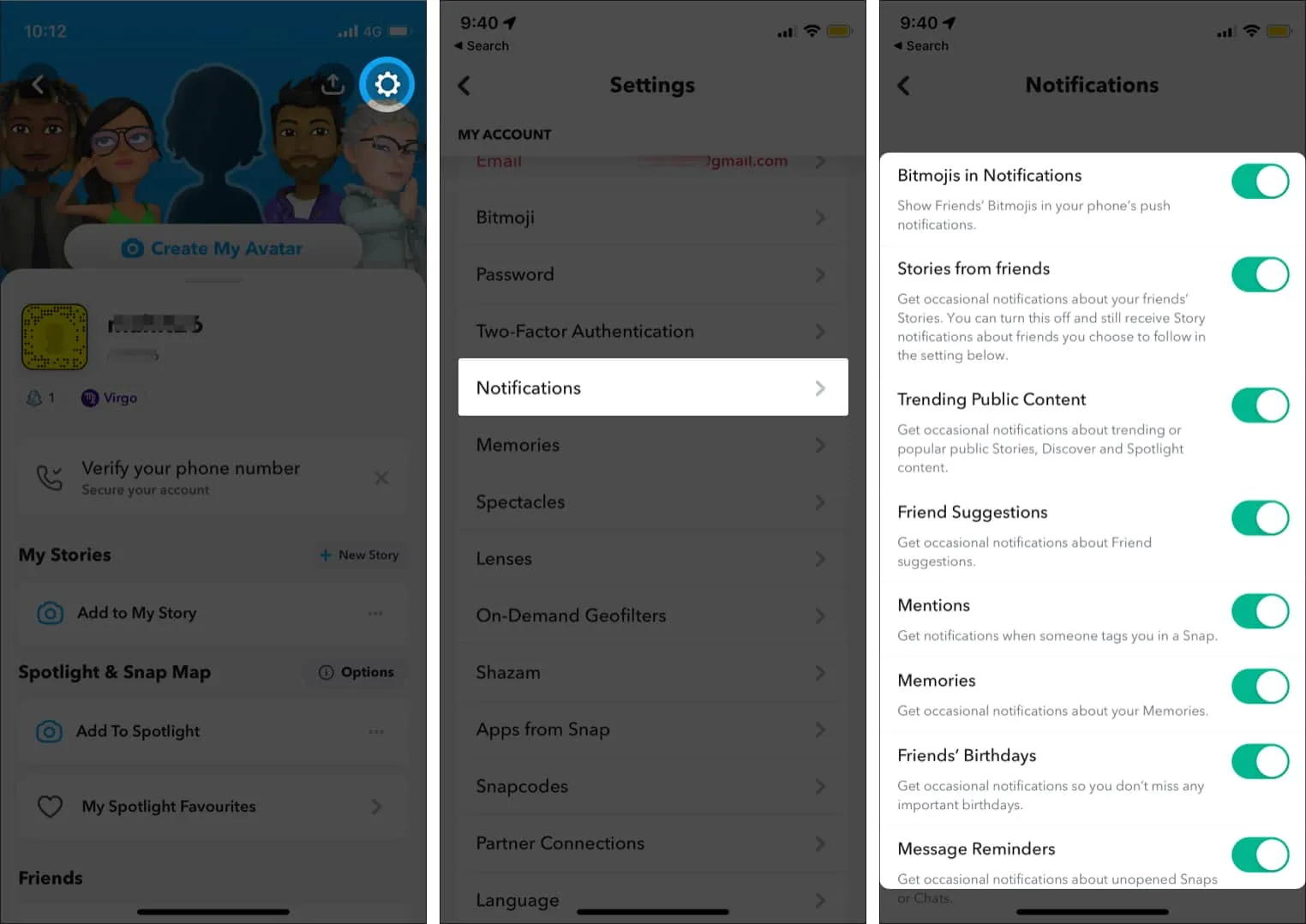
- Toque em Gerenciar Notificação de História → Selecione o nome do seu amigo → Toque em Concluído .
Da próxima vez que eles enviarem uma história, você será notificado.
Agora force o fechamento do aplicativo e abra-o novamente para começar a receber as notificações do Snapchat.
4. Ative as notificações nas configurações do iPhone
- Abra Configurações → Selecione Snapchat .
- Toque em Notificações .
- Certifique-se de que as opções Permitir notificação e Notificações sensíveis ao tempo estejam ativadas.
Você também pode personalizar ainda mais escolhendo alertas e estilos de banner.
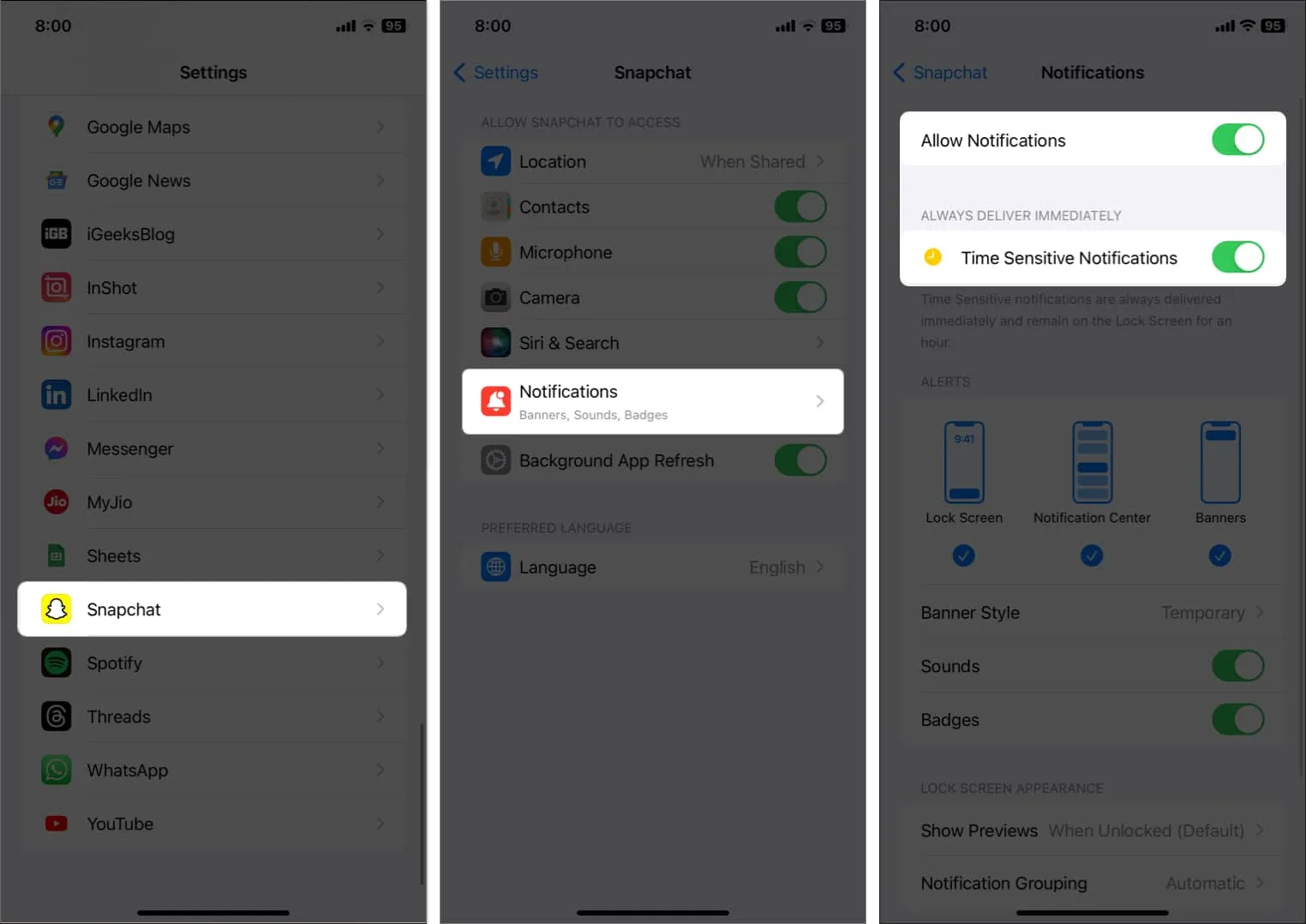
5. Deixe o Snapchat rodar em segundo plano
Você deve ativar a atualização do aplicativo em segundo plano para o Snapchat para que ele possa atualizar seu conteúdo de forma consistente e enviar notificações assim que chegar.
- Vá para Configurações → Snapchat .
- Ative a atualização do aplicativo em segundo plano .
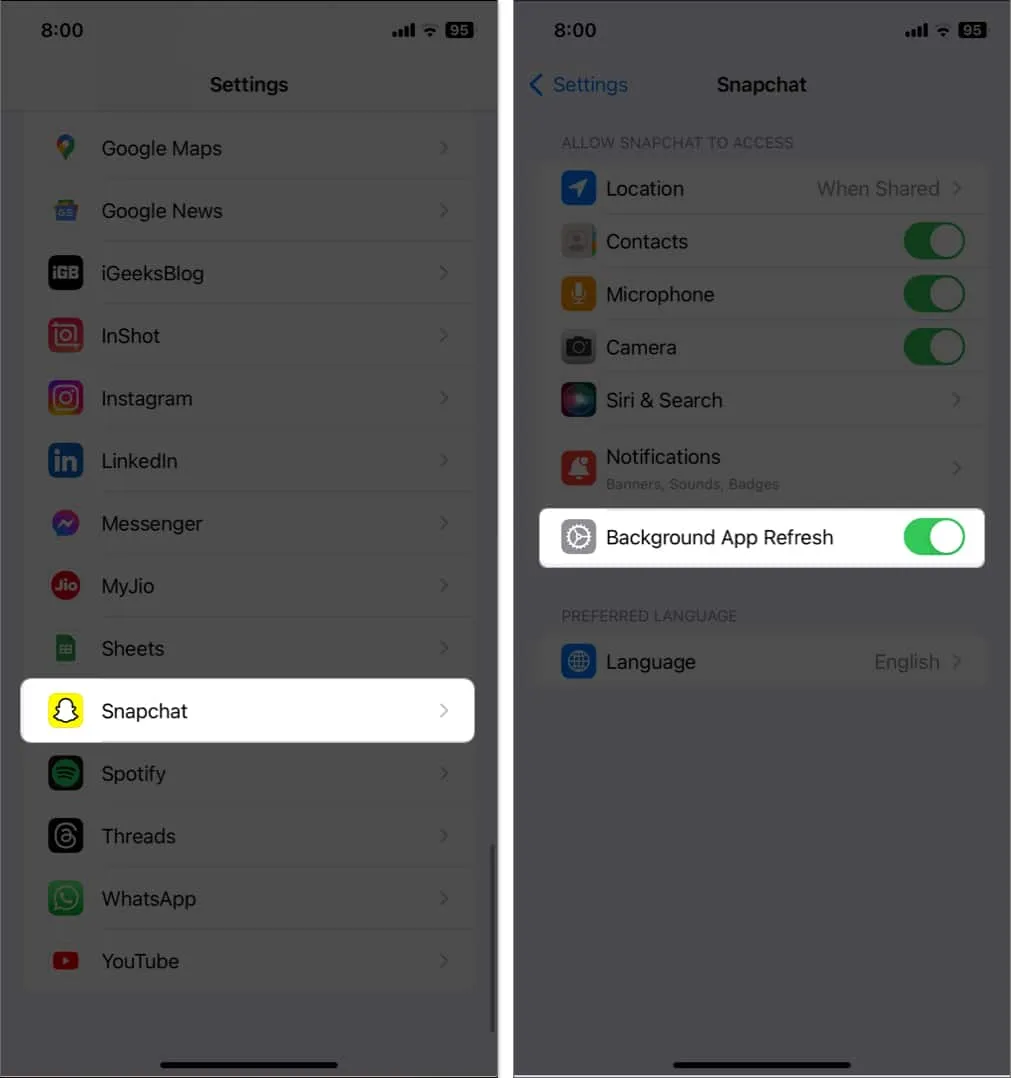
Além disso, tente desativar o modo de baixo consumo de energia , pois ele pode restringir as atividades em segundo plano.
6. Verifique as configurações do modo de foco
É possível que as notificações do Snapchat não funcionem no seu iPhone porque seu telefone está no modo Foco. Os filtros de foco permitem bloquear distrações e focar melhor em sua tarefa. Portanto, desative o Modo de Foco ou permita que o Snapchat continue recebendo notificações mesmo quando o Modo de Foco estiver ativado.
- Inicie o Centro de Controle → Toque no modo Foco ativo duas vezes para desativá-lo.
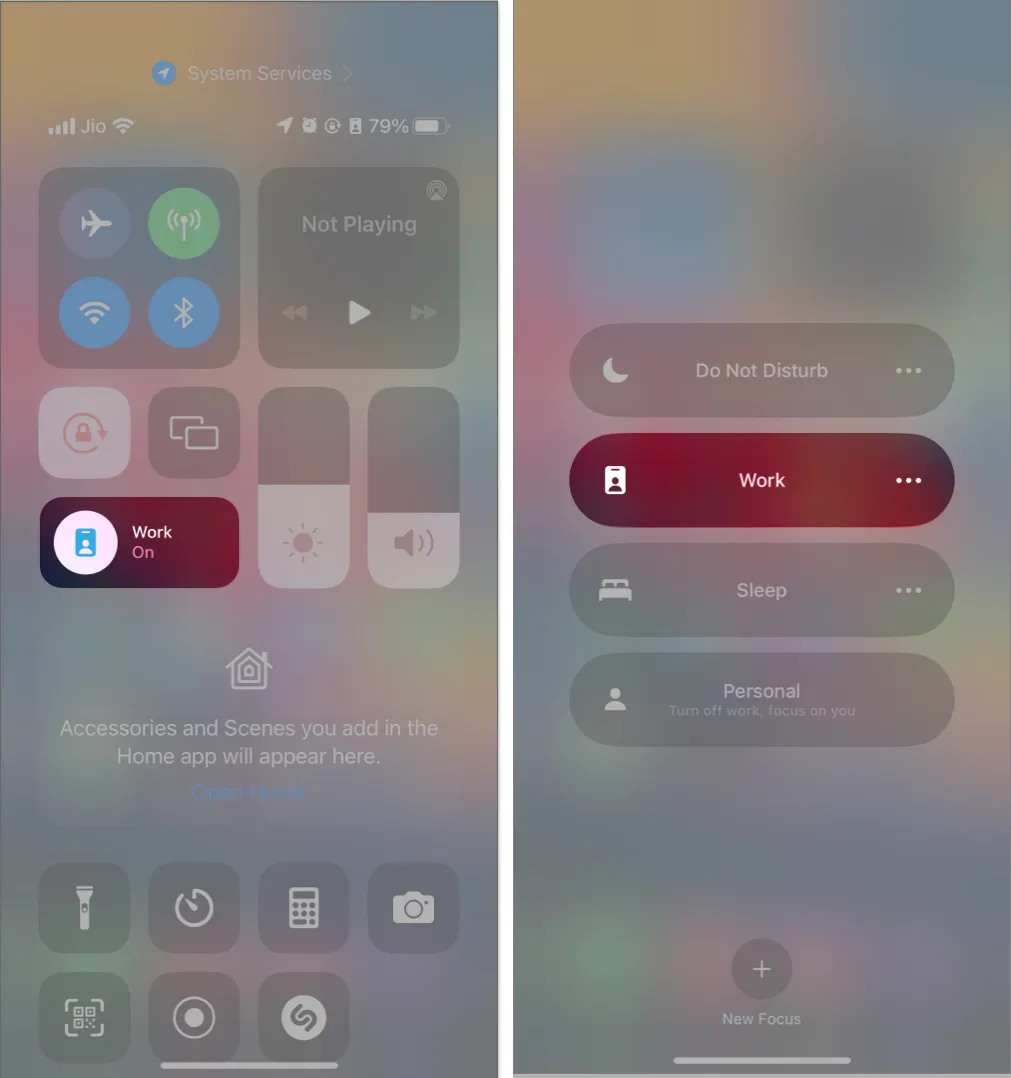
Se você deseja receber notificações do Snapchat no modo Focus, siga as etapas abaixo:
- Inicie Configurações → Foco .
- Selecione o modo de foco que você usa.
Estou usando Não Perturbe . - Toque em Aplicativos em Notificações permitidas.
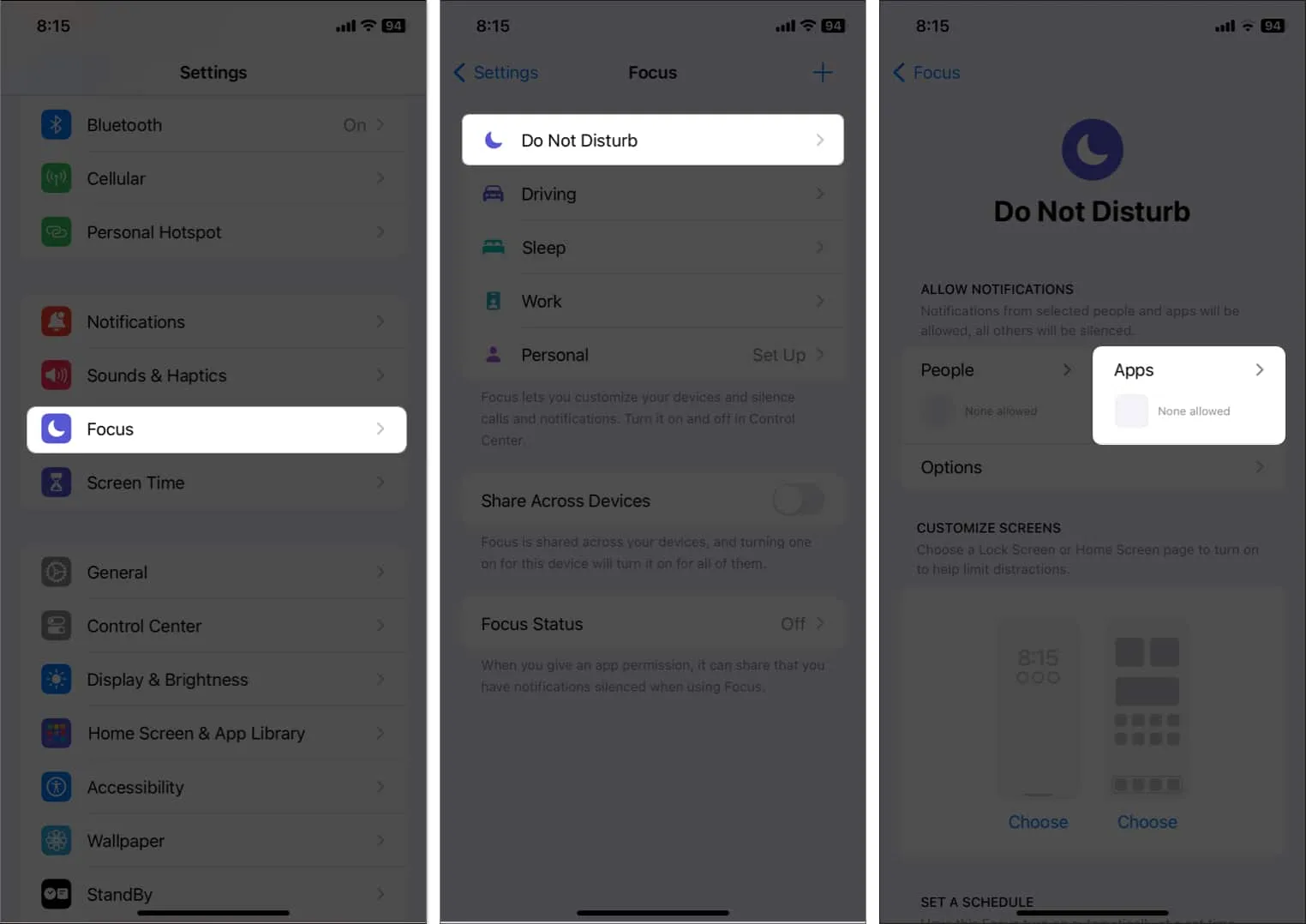
- Selecione Permitir notificações de .
- Toque em Adicionar aplicativos → Selecione Snapchat → Concluído .
- Ative as notificações sensíveis ao tempo .
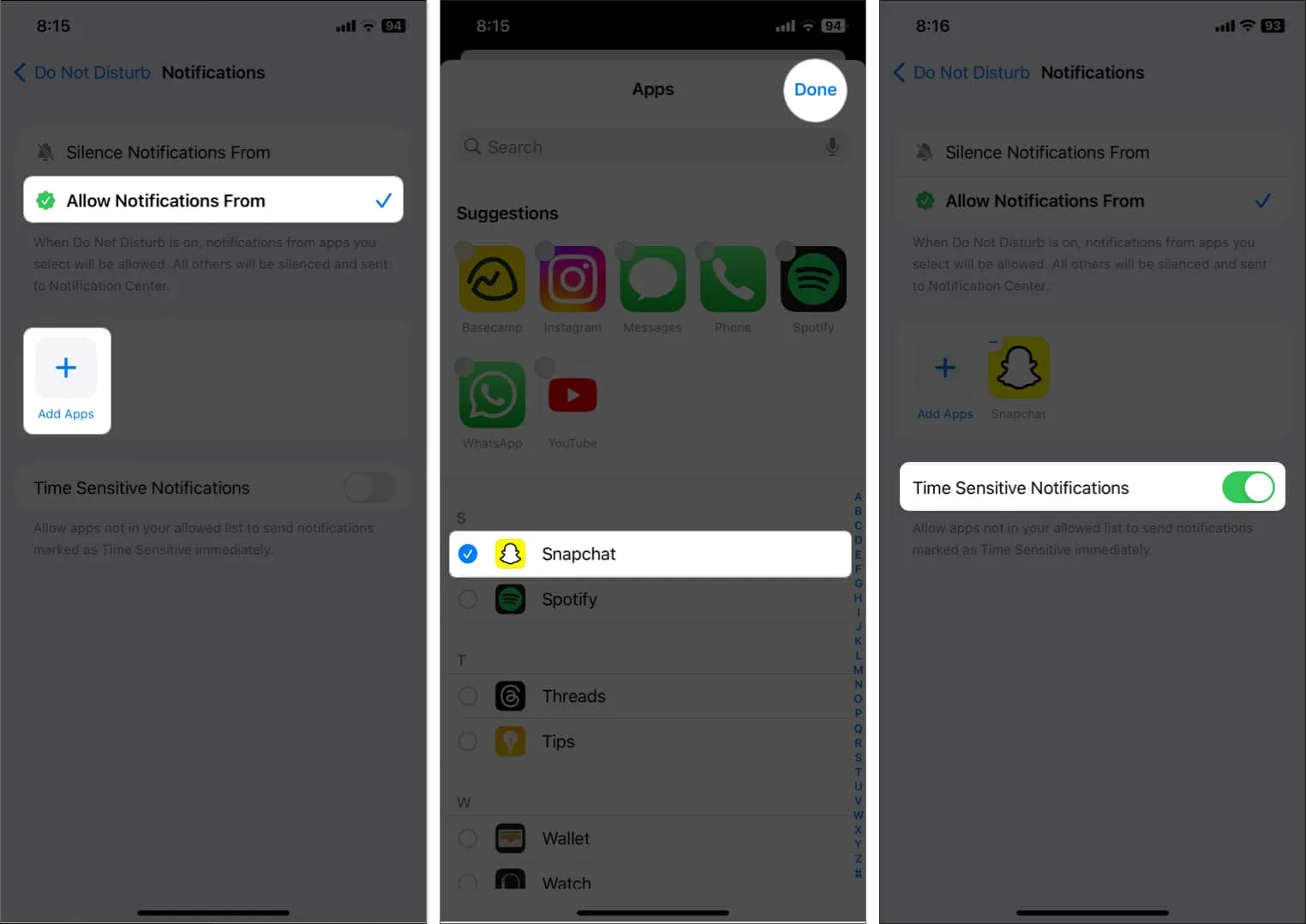
7. Limpe o cache do aplicativo Snapchat
Usar um aplicativo por muito tempo acumula muitos dados do usuário, o que pode causar falhas. Portanto, sugiro limpar os dados do cache de vez em quando.
- Abra o Snapchat → Toque no ícone do seu perfil → Selecione o ícone de roda dentada .
- Abra o Snapchat → Toque no ícone do seu perfil → Selecione o ícone de roda dentada .
- Role para baixo e toque em Limpar dados .
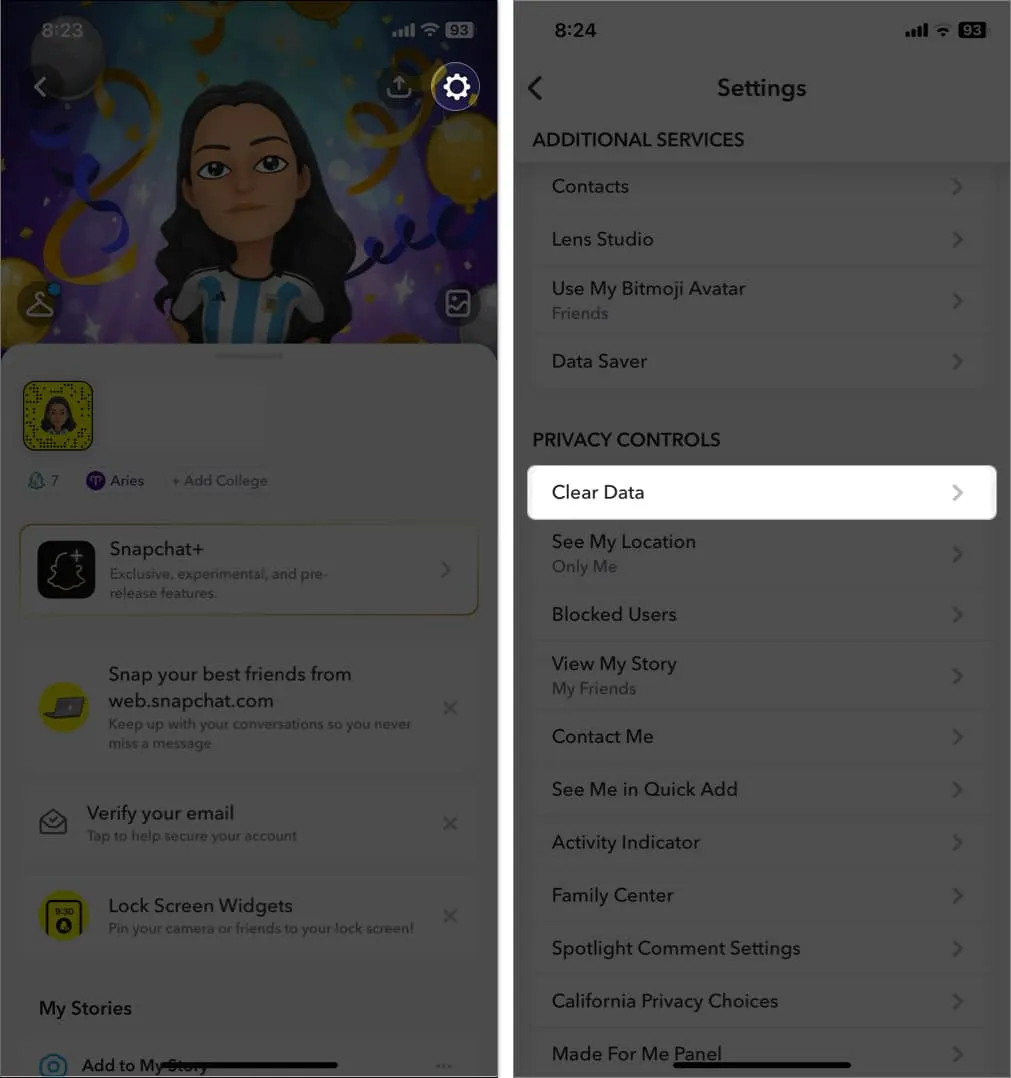
- Selecione Limpar Cache → Limpar .
- Toque em OK para reiniciar o aplicativo.
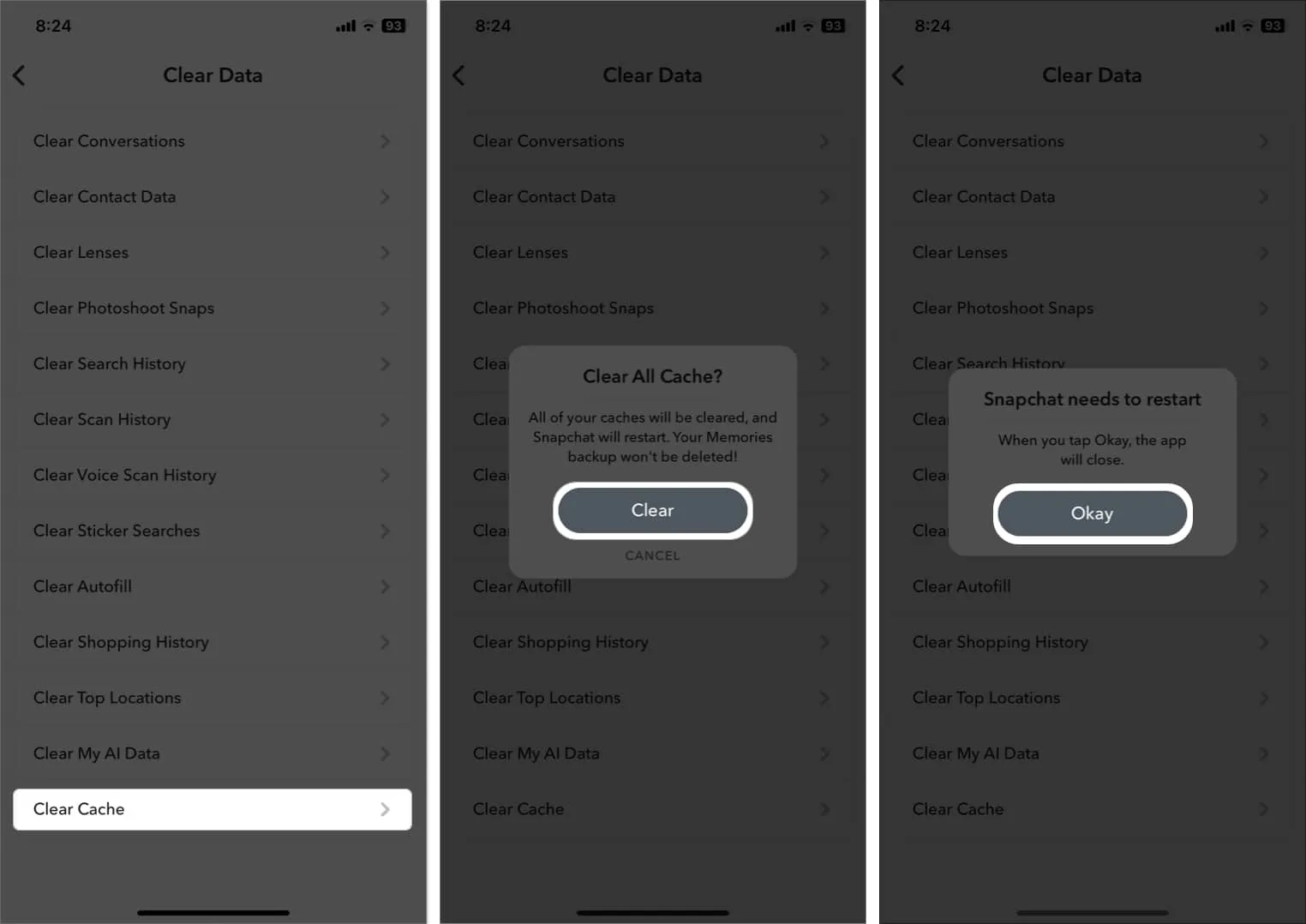
8. Saia e faça login novamente
Configurações conflitantes em sua conta podem fazer com que as notificações instantâneas não sejam exibidas. Portanto, um novo login pode ajudar a remover quaisquer problemas subjacentes no Snapchat. Não se preocupe! Você não perderá suas sequências de Snap. Observe que você deve digitar suas credenciais de login manualmente em vez de usar o iCloud Keychain.
- Abra o Snapchat → Toque no ícone de engrenagem no canto superior direito para entrar nas Configurações.
- Role para baixo e selecione Sair → Toque em Sair .
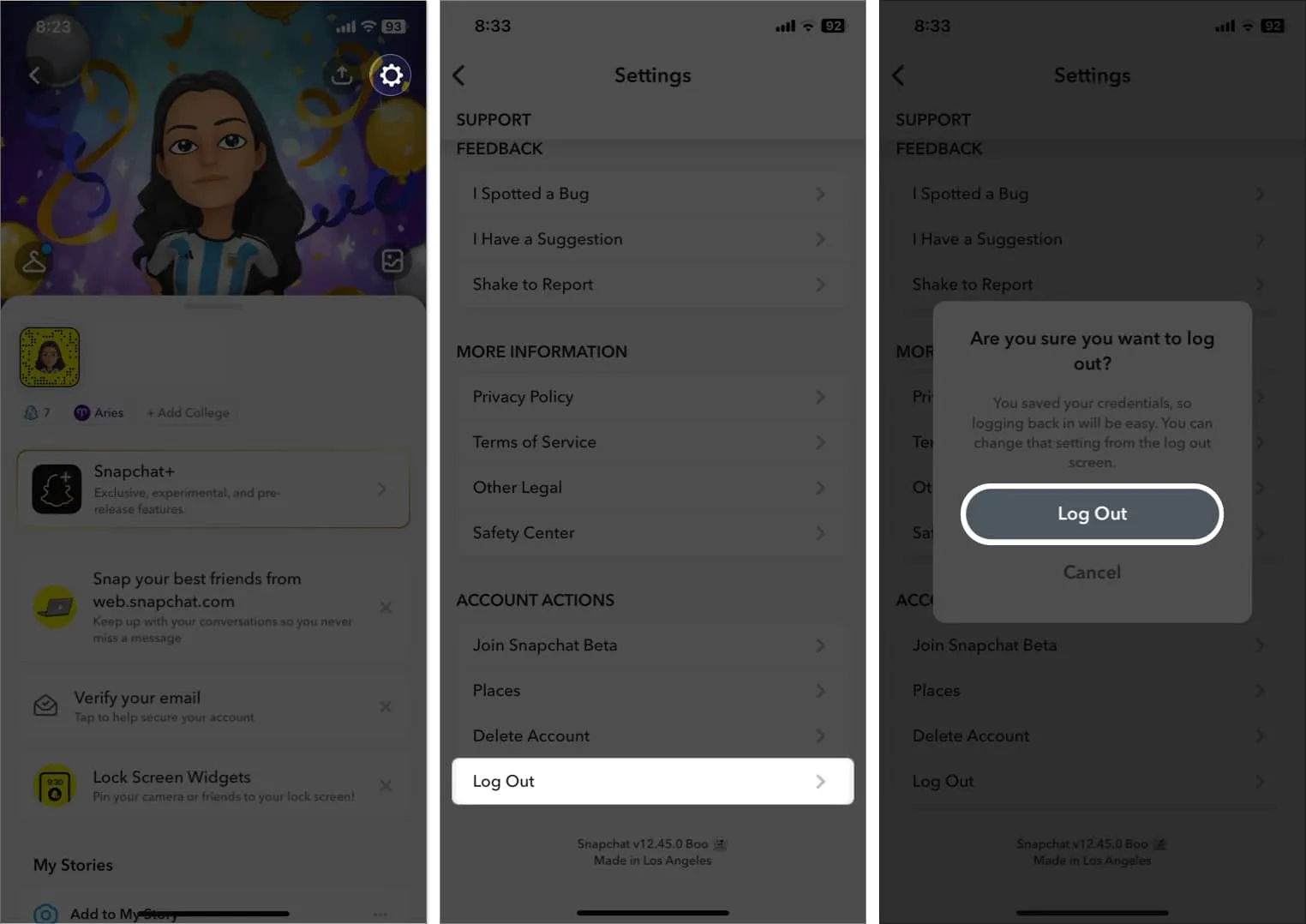
- Remova o aplicativo do plano de fundo.
- Reinicie o aplicativo e faça login na sua conta.
9. Outras correções básicas
- Reiniciar o iPhone: reiniciar o iPhone remove falhas temporárias do iOS e permite que os aplicativos sejam executados sem problemas.
- Atualize o Snapchat: Se o aplicativo funcionar de forma estranha, você pode verificar a App Store e instalar a atualização do aplicativo disponível.
- Exclua e reinstale o Snapchat: se nada parece funcionar, exclua o aplicativo para remover todos os dados corrompidos do aplicativo e reinstale o aplicativo. Depois disso, conceda todas as permissões de notificação.
- Atualize o iOS: às vezes, a falha é do seu iOS desatualizado, e não do próprio aplicativo. Então, vá para Configurações → Geral → Atualização de software para verificar se uma nova versão do iOS está disponível.
perguntas frequentes
O que fazer se meu som de notificação do Snapchat não funcionar no meu iPhone?
Se você não ouvir as notificações do Snapchat, verifique o volume do telefone e verifique se ele não está no modo silencioso. Além disso, vá para Configurações → Notificações → Snapchat → Ativar sons . Além disso, você pode aumentar o volume do alerta em Configurações → Sons e Haptics .
Por que só recebo algumas notificações do Snapchat?
Revise suas configurações de notificação do Snapchat para habilitar todas as opções relevantes e permitir que o Snapchat seja atualizado em segundo plano.
Mantenha essas notificações rolando!
Entendo como pode ser frustrante perder os snaps e atualizações de seus amigos. Não mais! Com este guia, agora você pode lidar com as notificações do Snapchat que não funcionam no seu iPhone. Se você ainda enfrentar problemas, não hesite em entrar em contato com a equipe de suporte do Snapchat.
Você achou este artigo útil? Deixe-me saber nos comentários!
Explore mais…



Deixe um comentário